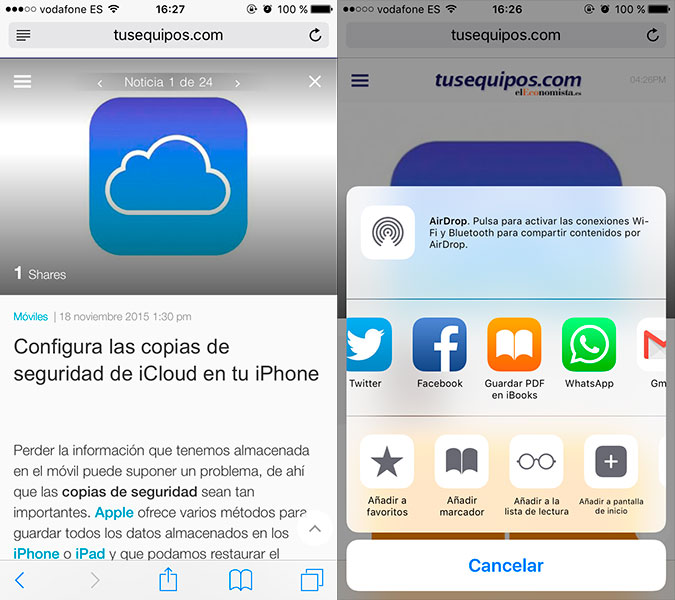
iOS 9 está disponible desde mediados de septiembre y a día de hoy ya ha sido instalado en el 67% de iPhone, iPad y iPod touch compatibles. La última gran actualización del sistema móvil de Apple trae muchas novedades como el asistente proactivo, el modo de ahorro de batería o la nueva interfaz de multitarea. Sin embargo, además de las novedades más destacadas, incluye muchos cambios más discretos que a veces se nos pasan por alto. Uno de ellos consiste en la posibilidad de guardar páginas web en formato PDF. Hasta ahora era necesario usar una aplicación de terceros para tal efecto, pero desde iOS 9 está implementado en el sistema de forma nativa -aunque con ciertas limitaciones. Si quieres guardar un artículo o cualquier web que te interese en PDF, sigue leyendo.
Para poder transformar una web en un archivo en formato PDF necesitamos hacerlo a través del navegador Safari. En la primera imagen que ilustra este artículo se muestra el método para guardar una página, y se hace a través de iBooks. Apple ofrece su propia app para la lectura de libros electrónicos, pero también acepta PDF y ahora nos permite crearlos. Todo lo que hay que hacer es pulsar en el botón Compartir en la web que queramos guardar y seleccionar la opción Guardar PDF en iBooks. Si no la ves en tu menú Compartir, desliza hasta la derecha y pulsa en el botón Más. En este apartado podrás activar esta y otras funciones que aparecen desactivadas por defecto. Una vez lo hayas activado pulsa en Guardar PDF en iBooks y automáticamente se generará un archivo PDF con el contenido de la web. Normalmente tarda apenas unos segundos, pero puede demorarse más dependiendo del contenido de la página, cuando haya terminado se abrirá automáticamente la biblioteca de iBooks con el nuevo archivo ya añadido.
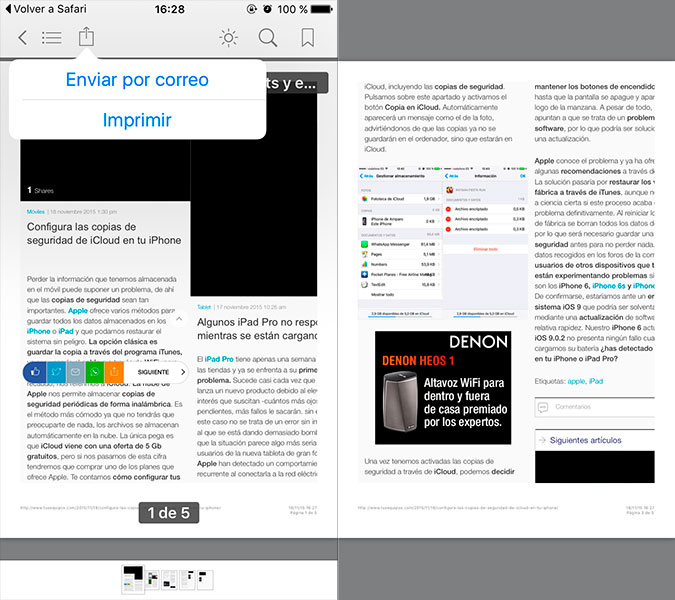
El PDF que se genera aparece el primero en la lista de documentos de iBooks y se puede visualizar pulsando sobre él. En la parte inferior aparecen las miniaturas de las páginas que forman el documento, pero si lo que quieres es sacarlo de iBooks para enviarlo a un amigo o simplemente guardarlo en tu ordenador, tendrás que pulsar en el botón Compartir. Aquí las opciones son más escasas y sólo nos permite enviarlo por mail o imprimirlo si tenemos una impresora inalámbrica conectada. Tampoco nos permite modificar el contenido del PDF, como por ejemplo eliminar páginas -para ello habrá que usar otro programa o aplicación.
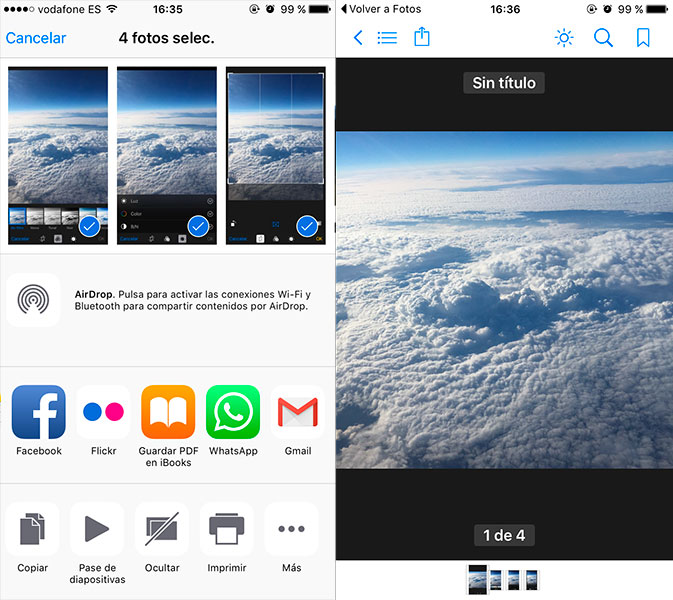
Además de crear PDF a partir de páginas web, esta nueva función de iBooks también nos permite generar un archivo PDF a partir de una o varias imágenes. Todo lo que hay que hacer es seleccionar las imágenes que queramos y elegir la opción Guardar PDF en iBooks desde el menú Compartir. Esta opción puede resultar práctica a la hora de compartir varias imágenes al mismo tiempo, ya que comprime la información y no ocupan tanto espacio.






